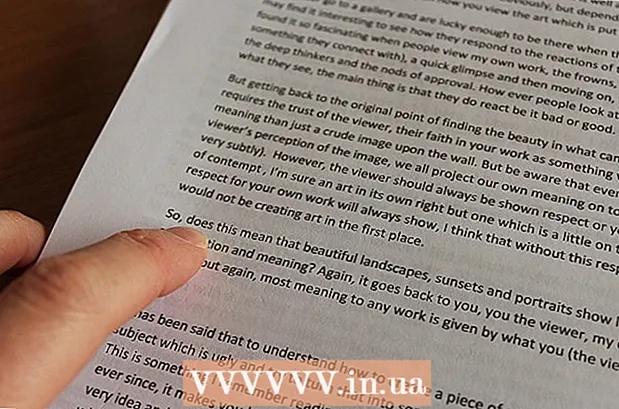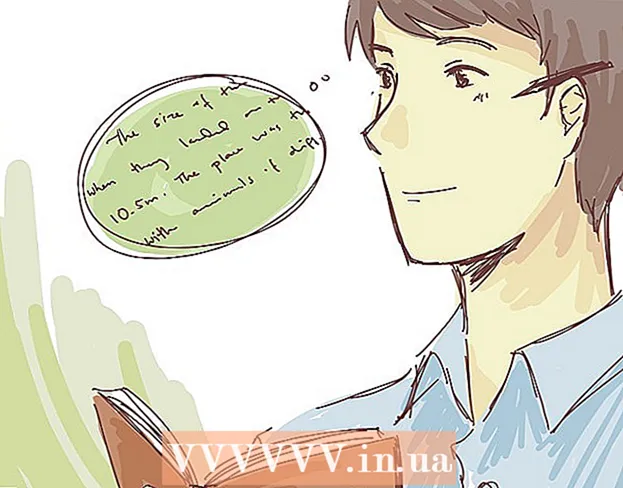Szerző:
Clyde Lopez
A Teremtés Dátuma:
22 Július 2021
Frissítés Dátuma:
1 Július 2024
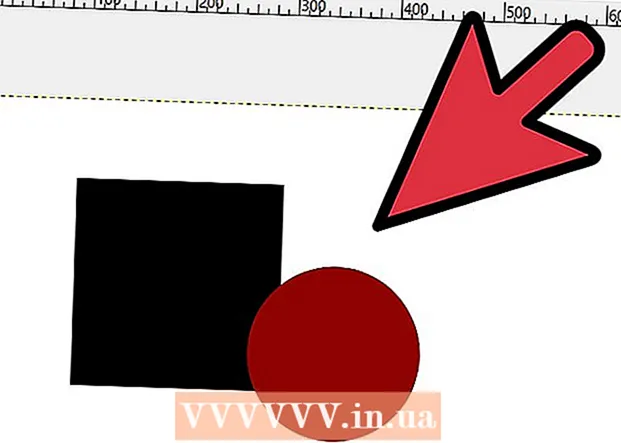
Tartalom
A GNU képmanipulációs program vagy egyszerűen „GIMP” egy ingyenes nyílt forráskódú képszerkesztő alkalmazás. A program számos funkcióval rendelkezik, amelyek lehetővé teszik a különböző összetettségű digitális képek módosítását. A népszerű Adobe Photoshop programhoz hasonlóan a GIMP lehetővé teszi a felhasználók számára, hogy több rétegből képezzenek. Minden réteg három színcsatornával és egy alfa csatornával rendelkezik, amely az átláthatóságot szabályozza. Így a képek "réteges" rétegekből állhatnak, amelyek mindegyike az összkép egy kis részét tartalmazza. Ebben a cikkben megmutatjuk, hogyan adhat hozzá rétegeket a GIMP -hez, és hogyan használhatja a program összes funkcióját.
Lépések
 1 Nyissa meg a GIMP -t. A Windows rendszerben a Start menüben lépjen a GIMP ikonra, vagy válassza ki a parancsikont az asztalon. Mac OS X rendszeren kattintson duplán a GIMP ikonra az Applications mappában.
1 Nyissa meg a GIMP -t. A Windows rendszerben a Start menüben lépjen a GIMP ikonra, vagy válassza ki a parancsikont az asztalon. Mac OS X rendszeren kattintson duplán a GIMP ikonra az Applications mappában. 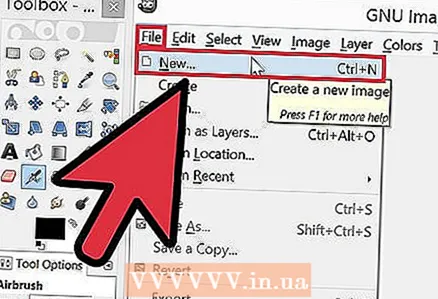 2 Hozzon létre egy új képet. Ehhez kattintson a tálcán a Fájl gombra, majd válassza az Új lehetőséget. Megjelenik egy párbeszédpanel, amelyben meg kell adnia a kép méreteit. Állítsa be a kívánt méreteket, majd kattintson az "OK" gombra a kép létrehozásához.
2 Hozzon létre egy új képet. Ehhez kattintson a tálcán a Fájl gombra, majd válassza az Új lehetőséget. Megjelenik egy párbeszédpanel, amelyben meg kell adnia a kép méreteit. Állítsa be a kívánt méreteket, majd kattintson az "OK" gombra a kép létrehozásához.  3 Győződjön meg arról, hogy a soron belüli rétegek láthatóak. Inline rétegeket kell használnia a képrétegek vezérléséhez, amelyekkel dolgozni fog. Alapértelmezés szerint a rétegek ablak nyitva van, és az alkalmazás ablakának jobb oldalán található.Ellenkező esetben kattintson az Ablak elemre a fő eszköztáron, és válassza a Beágyazott Windows lehetőséget. A megjelenő menüben válassza a "Rétegek" lehetőséget.
3 Győződjön meg arról, hogy a soron belüli rétegek láthatóak. Inline rétegeket kell használnia a képrétegek vezérléséhez, amelyekkel dolgozni fog. Alapértelmezés szerint a rétegek ablak nyitva van, és az alkalmazás ablakának jobb oldalán található.Ellenkező esetben kattintson az Ablak elemre a fő eszköztáron, és válassza a Beágyazott Windows lehetőséget. A megjelenő menüben válassza a "Rétegek" lehetőséget. - Alapértelmezés szerint új képeket hoz létre egyetlen rétegből, a "Story" -ból. Meg kell jelennie a jobb oldali rétegek listájában.
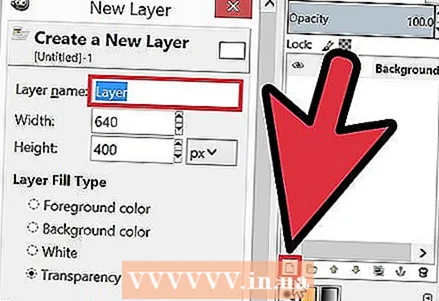 4 Új réteg hozzáadása a képhez. Ezt a Rétegek ablakban található kis Új réteg ikonra kattintva, vagy a tálca Rétegek menüjében az Új réteg lehetőség kiválasztásával teheti meg. Ezután megjelenik egy párbeszédpanel, amelyben meg kell adnia a réteg nevét, méretét és színét. Kérjük, vegye figyelembe, hogy ezeket a paramétereket később módosíthatja. Új réteg hozzáadásához kattintson az "OK" gombra.
4 Új réteg hozzáadása a képhez. Ezt a Rétegek ablakban található kis Új réteg ikonra kattintva, vagy a tálca Rétegek menüjében az Új réteg lehetőség kiválasztásával teheti meg. Ezután megjelenik egy párbeszédpanel, amelyben meg kell adnia a réteg nevét, méretét és színét. Kérjük, vegye figyelembe, hogy ezeket a paramétereket később módosíthatja. Új réteg hozzáadásához kattintson az "OK" gombra.  5 Adjon hozzá tartalmat minden réteghez. Ha a kép egy részét külön réteghez adja hozzá, akkor a képnek ezt a részét egymástól függetlenül mozgathatja vagy szerkesztheti, ezért olyan hasznosak a rétegek. Ehhez először válassza ki a kívánt réteget a nevére kattintva a rétegek listájában. Ezután adjon hozzá tartalmat (szöveget, színátmenetet és így tovább) a fő színpadon. A tartalom ehhez a réteghez lesz kapcsolva.
5 Adjon hozzá tartalmat minden réteghez. Ha a kép egy részét külön réteghez adja hozzá, akkor a képnek ezt a részét egymástól függetlenül mozgathatja vagy szerkesztheti, ezért olyan hasznosak a rétegek. Ehhez először válassza ki a kívánt réteget a nevére kattintva a rétegek listájában. Ezután adjon hozzá tartalmat (szöveget, színátmenetet és így tovább) a fő színpadon. A tartalom ehhez a réteghez lesz kapcsolva. 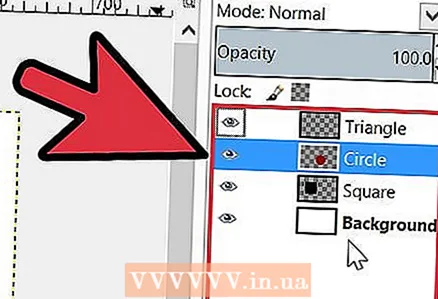 6 Rendezze el a rétegeket a képen, ahogy jónak látja. A rétegek sorrendje fontos. Például, ha a felső réteg teljesen átlátszatlan, az alsó réteg nem jelenik meg. A kép rétegeinek sorrendjének megváltoztatásához kattintson a réteg nevére a listában, és húzza a listából egy másik helyre. A lista tetején lévő rétegek az előtérben, míg a lista alján lévő rétegek a kép hátterében jelennek meg.
6 Rendezze el a rétegeket a képen, ahogy jónak látja. A rétegek sorrendje fontos. Például, ha a felső réteg teljesen átlátszatlan, az alsó réteg nem jelenik meg. A kép rétegeinek sorrendjének megváltoztatásához kattintson a réteg nevére a listában, és húzza a listából egy másik helyre. A lista tetején lévő rétegek az előtérben, míg a lista alján lévő rétegek a kép hátterében jelennek meg.  7 Ez minden.
7 Ez minden.
Tippek
- A GIMP futtatható Windows, Mac és Linux operációs rendszereken. Mac OS X rendszeren egy másik "X11" nevű alkalmazásban kell futtatnia, az alkalmazás a GIMP telepítőfájlját tartalmazza.
Figyelmeztetések
- Vegye figyelembe, hogy a fájlok képformátumban történő mentésekor a rétegek nem kerülnek mentésre. Ahhoz, hogy a jövőben is folytathassa a rétegekkel való munkát, el kell mentenie a fájlt ".xcf" formátumban.
Mire van szükséged
- Számítógép
- GIMP szoftver